
Ultima actualizare pe

Căutați să vă animați experiența Discord? Puteți schimba fonturile pe Discord de pe telefon sau computer.
S-ar putea să vă săturați să folosiți același font implicit pentru text atunci când scrieți gânduri și opinii Discordie. Cu toate acestea, puteți intra în setări și puteți schimba fonturile pe Discord.
Gestionarea textului fontului pentru postări și mesaje poate contribui la a face experiența Discord mai captivantă. Și, deși nu există multe opțiuni implicite, puteți schimba fonturile care apar într-un chat sau mesaje cu ceva ajutor.
Dacă sunteți legat de fontul „gg sans” implicit, iată o privire la schimbarea fonturilor pe Discord de pe computer sau dispozitiv mobil.
Schimbați fonturile pe Discord pe desktop
Dacă utilizați aplicația Discord pe desktop, schimbarea fonturilor este simplă prin ajustarea opțiunilor de aspect din setări.
Pentru a schimba fonturile pe Discord de pe desktop:
- Lansați Aplicația Discord pe desktop.
- Clic Setarile utilizatorului (pictograma roată) în colțul din stânga jos, lângă numele dvs. de utilizator.
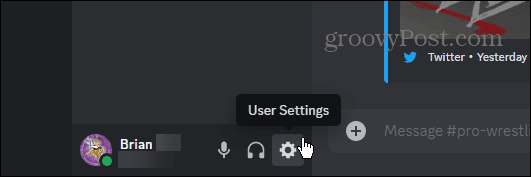
- Selectează Aspect opțiunea din meniul Setări aplicație.
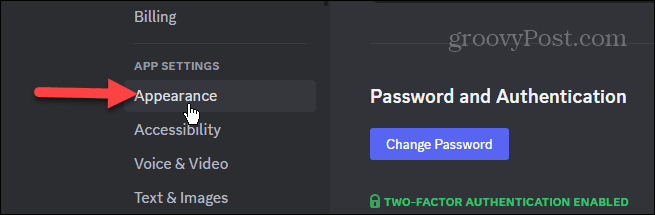
- Derulați în jos la Setarea fontului pentru chat secțiune și mutați glisoarele pentru a ajusta dimensiunea fontului.

În această secțiune, puteți modifica scalarea fontului, spațiul dintre grupurile de mesaje și nivelurile de zoom.
Schimbați fonturile Discord pe iPhone sau Android
De asemenea, puteți ajusta scalarea fonturilor pe versiunea mobilă a Discord. Pașii sunt aceiași indiferent dacă aveți un dispozitiv iPhone sau Android.
Pentru a schimba fonturile Discord pe mobil:
- Deschide Aplicația Discord pe telefon sau tabletă și conectați-vă dacă nu sunteți deja.
- Atingeți-vă pictograma profilului în colțul de jos.
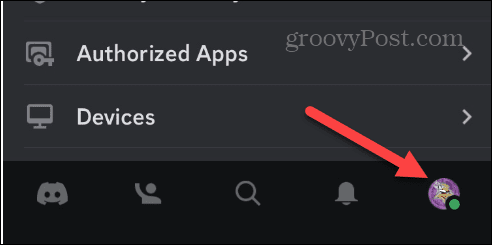
- Glisați în jos meniul la secțiunea Setări aplicație și atingeți Aspect din meniu.
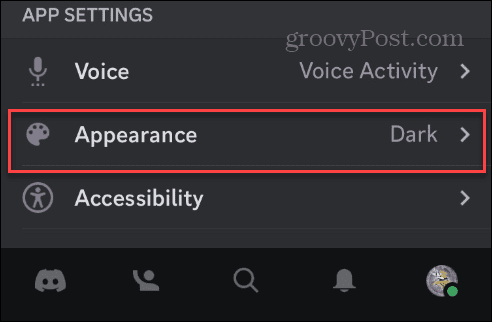
- În secțiunea Aspect, găsiți Nivel de zoom și mutați glisorul pentru a ajusta dimensiunea fontului.
- Comutați pe Dimensiunea clasică a textului de chat treceți la utilizarea unei dimensiuni de font puțin mai mică pentru chat.
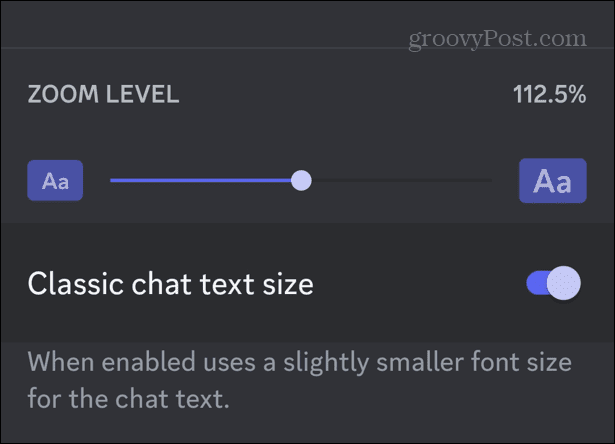
Schimbați stilul fontului în Discord
Aplicația nu vă permite să setați un anumit stil de font pentru a fi utilizat în aplicație în mod continuu. Cu toate acestea, puteți trimite mesaje cu un stil de font temporar pentru fiecare. Pentru a face acest lucru, trebuie să apelați la un generator de fonturi online gratuit, cum ar fi Guru generator de fonturi.
Tastați textul pe care doriți să-l trimiteți, găsiți fontul care vă place și copiați Unicode în clipboard.
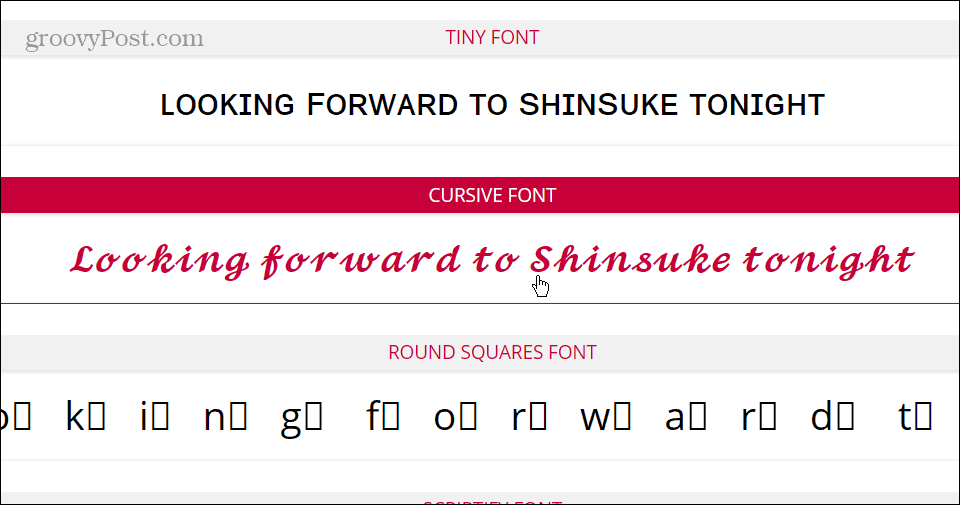
Lipiți textul în canalul dvs. Discord sau mesaj direct și trimite-l.
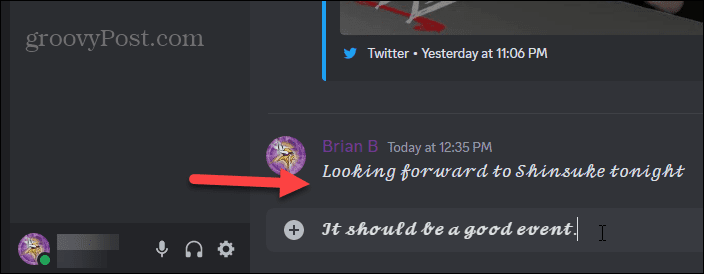
Rețineți că acest lucru nu vă schimbă permanent fontul în aplicație, ci doar mesajul. În schimb, folosește simboluri Unicode pentru a schimba modul în care apare textul tău în acea postare. Nu este o soluție de schimbare constantă a fonturilor și nu este sustenabilă, dar vă permite să vă distrați ocazional cu comunitatea.
Utilizați codul de blocare pentru a schimba fontul
Pe lângă utilizarea opțiunilor de mai sus pentru a schimba fonturile pe Discord, puteți folosi și codul bloc pentru a-l schimba în fontul Consolas. Veți găsi tasta backtick în partea stângă a 1 tastați pe rândul de numere dacă nu îl utilizați niciodată.
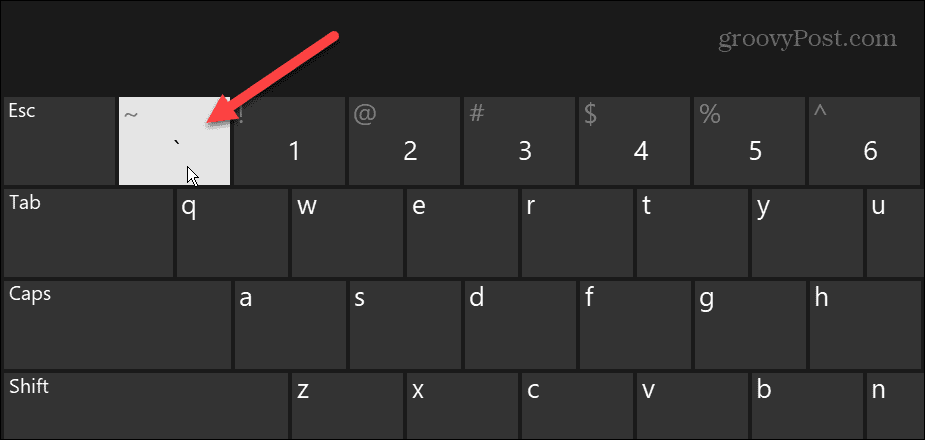
Pentru a utiliza această opțiune pentru a activa fontul Consolas, tastați trei backtick-uri, textul mesajului și trei backtick-uri pentru a-l urma.
Deci, de exemplu, puteți introduce următoarele:
```Am învățat fonturi noi pe Discord de la groovyPost```
Rezultatele vor arăta ca următorul, unde puteți vedea Consolas în comparație cu fontul implicit pe Discord.

Schimbați culoarea fontului pe Discord
Deci, cum rămâne cu utilizarea culorilor fonturilor pe Discord? Ei bine, la fel ca schimbarea tipului de font, aplicația nu include o setare pentru a schimba culoarea fonturilor. Cu toate acestea, există o soluție care vă va face să adăugați rapid culori textului.
Din nou, va trebui să vă bazați pe un alt site, dar funcționează bine și este ușor de utilizat. Pentru a adăuga culoare fontului, urmați pașii de mai jos.
- Mergi la Redbane’s Generator de text colorat Discord.
- Introduceți textul și adăugați culorile dorite pentru mesaj. Puteți alege o culoare diferită pentru fiecare cuvânt, literă sau tot textul. De asemenea, vă oferă opțiunea îndrăzneţ sau subliniați textul.

- Apasă pe Copiați textul ca format Discord butonul din partea de jos pentru a copia codul în clipboard.
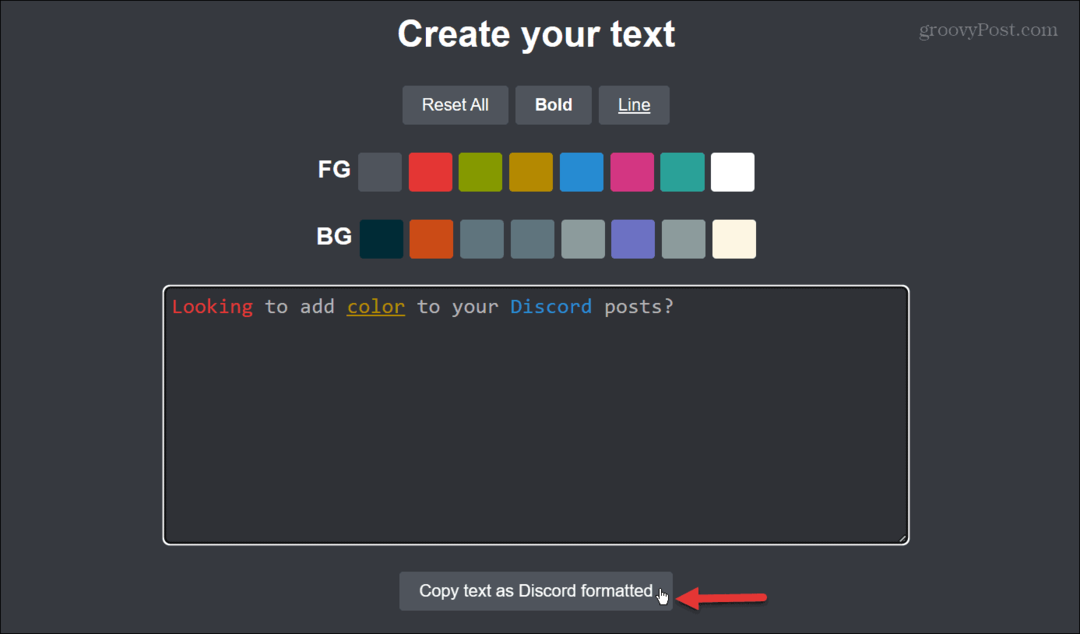
- Deschis Discordie și inserați codul copiat.
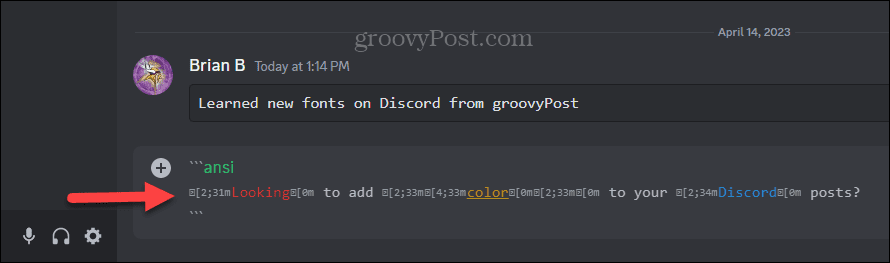
- Trimite mesajul, iar acesta va afișa culorile alese pe site.
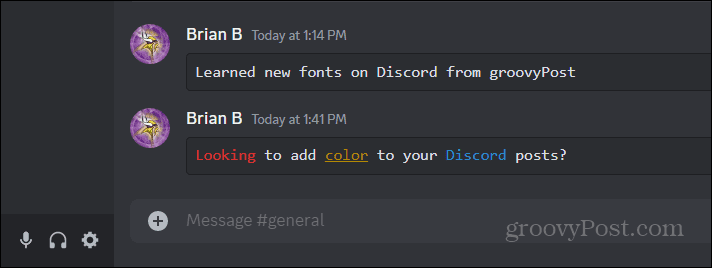
Schimbarea fonturilor și multe altele pe Discord
Indiferent dacă aveți nevoie de un font mai mare pentru a vă vedea mai bine interacțiunile sau doriți ceva mai antrenant în chat, este posibil să vă ajustați fontul pe Discord. Urmați pașii de mai sus pentru a obține rezultatele dorite.
Există mult mai multe pe care le puteți ajusta în timp ce utilizați Discord. De exemplu, ați putea dori să învățați redați muzică în Discord sau poate transmiteți în flux Disney Plus cu alți utilizatori pentru petreceri de urmărire.
Dacă sunteți nou în acest serviciu sau doriți să vă îmbunătățiți serverul, verificați cum creșteți-vă serverul Discord. Dacă doriți să creați sunete sau să vă schimbați vocea în canalul dvs., puteți instalați o placă de sunet. Și odată ce ai placa de sunet, verifică cele nouă cele mai bune aplicații pentru placa de sunet pentru Discord.
Cum să găsiți cheia de produs Windows 11
Dacă trebuie să transferați cheia de produs Windows 11 sau doar aveți nevoie de ea pentru a face o instalare curată a sistemului de operare,...
